Как на iphone поставить песню на звонок
Содержание:
- Как скачать рингтон на iPhone с помощью мобильной версии iTunes
- Как добавить рингтон на iPhone с помощью ПК
- Как сменить рингтон на айфоне
- Как сделать мелодию на звонок на айфон?
- Метод 2: как добавить рингтоны на iPhone в 1 клик
- Рингтон на iPhone без iTunes и компьютера
- Как создать m4r рингтон для iPhone
- Шаг 3 (обрезаем песню)
- Как поставить рингтон на Айфон с помощью iTunes
- Ставим мелодию на звонок через Itunes
- Как поставить песню на звонок в iPhone (iTunes 12.7 и более новые версии) на PC
- Пошаговая инструкция
- Ставим мелодию на звонок через Itunes
- Этап второй. Подготовка мелодии
Как скачать рингтон на iPhone с помощью мобильной версии iTunes
Официальный и самый удобный способ добавить новый рингтон на iPhone — найти и приобрести его в обширном каталоге звуков iTunes прямо на мобильном устройстве. Но у этого варианта есть свои минусы: приходится платить, и нельзя редактировать готовые рингтоны, а также добавлять свои звуки из сторонних источников. Чтобы купить рингтон в iTunes, зайдите в «Настройки» → «Звуки» → «Рингтон» → «Магазин звуков». Выберите понравившиеся мелодии и оплатите их. К слову, для навигации по каталогу звуков iTunes удобнее использовать стороннее приложение Tuunes.
Рингтоны для айфон: TUUNES
WhitePoint GmbH
Цена: Бесплатно
Загрузить
Цена: Бесплатно
После покупки аудиофрагмента его можно сразу установить в качества сигнала вызова, нажав во всплывающем окне «Сделать рингтоном по умолчанию». Также он будет доступен в списке мелодий для звонка в настройках звука на iPhone. В этом же меню можно нажать «Загрузить все купленные звуки», чтобы повторно скачать приобретённые рингтоны после переустановки системы или смены устройства.
Как добавить рингтон на iPhone с помощью ПК
Этот способ сложнее, чем предыдущий, и требует наличия компьютера. Но зато он полностью бесплатный.
Если у вас ПК с Windows либо Mac с macOS Mojave или более ранней версией ОС — можно перенести рингтоны в iPhone через iTunes. Для этого нужно подключить смартфон к компьютеру, выбрать его в iTunes, перетащить мелодии в окно программы и выполнить синхронизацию.

В Mac с macOS Catalina и более новыми версиями синхронизация контента осуществляется через Finder, но раздела с рингтонами в нём нет. Для переноса мелодий следует использовать стандартное приложение «Музыка».
После подключения кабелем iPhone появится на боковой панели в разделе «Устройства». Вам нужно будет лишь выбрать его и перетащить рингтоны в окно приложения. Никаких сообщений не будет, но новые мелодии звонка появятся в настройках звука на смартфоне.
В обоих случаях рингтоны должны быть в формате M4R. Для обрезки и конвертирования аудиофайлов можно использовать эти бесплатные сервисы.
Как сменить рингтон на айфоне
Как можно установить рингтон на айфон через айфон? Существует две методики решения проблемы.
Через резервную копию
При переходе с одного смартфона на второй и сохранении учетной записи Apple ID самым простым методом является перенос всех композиций через перезапись резервной копии. Со старого телефона она создается на персональном компьютере. Для этого надо перейти в основное меню смартфона и выбрать имя аккаунта.
В возникшем окне найти раздел «iCloud», нажать на «Резервную копию» и щелкнуть по «Создать». Дождаться завершения процедуры. Затем перейти к работе со следующим гаджетом. Если на втором устройстве содержится какая-то информация, то ее надо удалить путем сброса до заводских настроек.
После окончания процесса на экране возникнет окно первичной настройки. Там выполняется вход в Apple ID и подтверждается желание использовать ранее сохраненную резервную копию. После запуска процедуры нужно подождать ее завершения и записи данных на втором устройстве.
Если кроме самостоятельно созданных рингтонов существуют звуки, приобретенные через iTunes Store, то нужно провести восстановление покупок. Для этого следует открыть основное меню и перейти в подраздел «Звуки», выбрать пункт «Рингтон». Дальше нажать на «Загрузить все купленные», айфон начнет процесс восстановления покупок.
Через iBackup Viewer
Методика позволяет извлечь музыку из резервной копии, которая сделана пользователем самостоятельно. Приложение помогает совершить перенос на любой смартфон, включая не привязанный к учетной записи Эпл ИД:
- Следует скачать утилиту iBackup Viewer на персональный компьютер.
- Запустить приложение iTunes и провести подключение айфона к ПК.
- в левом верхнем углу нажать на ярлык смартфона.
- В области с левой стороны открыть раздел «Обзор».
- Справа, в подразделе «Резервные копии», выбрать «Этот компьютер» и снять галочку с блока «Шифрование резервной копии айфон».
- Кликнуть по подпункту «Создать копию сейчас».
- Дождаться завершения процесса резервного копирования.
- Включить iBackup Viewer и в возникшем окне выбрать резервную копию смартфона.
- Перейти в подраздел ««Raw Files».
- Нажать на иконку с лупой, расположенную в верхней части.
- В появившейся поисковой строке ввести «Рингтон».
- С правой стороны отобразятся все имеющиеся композиции – необходимо выделить ту, которую надо перенести.
- Провести сохранение на ноутбуке через кнопки «Export» и «Selected».
- На дисплее возникнет окно проводника, в нем указывается папка для хранения информации.
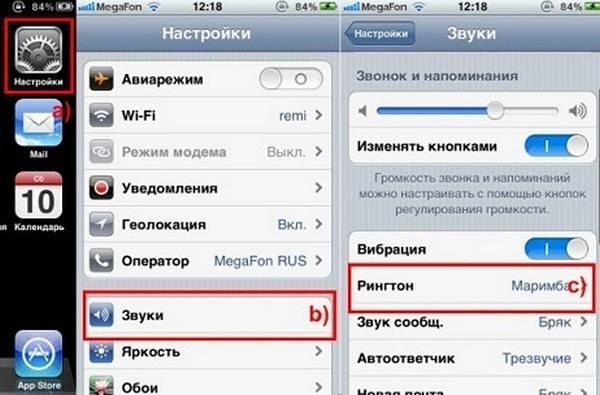
Замена мелодии
Важно! Аналогичные действия можно проводить со всеми имеющимися композициями. Завершающий шаг – добавление полученной музыки на мобильное устройство
Как сделать мелодию на звонок на айфон?
Первым делом будем создавать свой рингтон, без этого шага просто никак. Также сразу вспомните о своей любимой песне и прослушайте ее пару раз. Пока ваша задача запомнить любимый отрывок песни и где он примерно находится. Это нам пригодится чуточку позже, а пока давайте приступать с созданию:
- Запускаем на своем компьютере программу iTunes.
- Ищем любимый трек в разделе Моя музыка, если его там еще нету, то перетягиваем его прямо из папки нахождения в этот раздел.
- Теперь, найдя его в списке, жмем на нем Правой кнопкой мыши (ПКМ) и выбираем пункт Сведения.
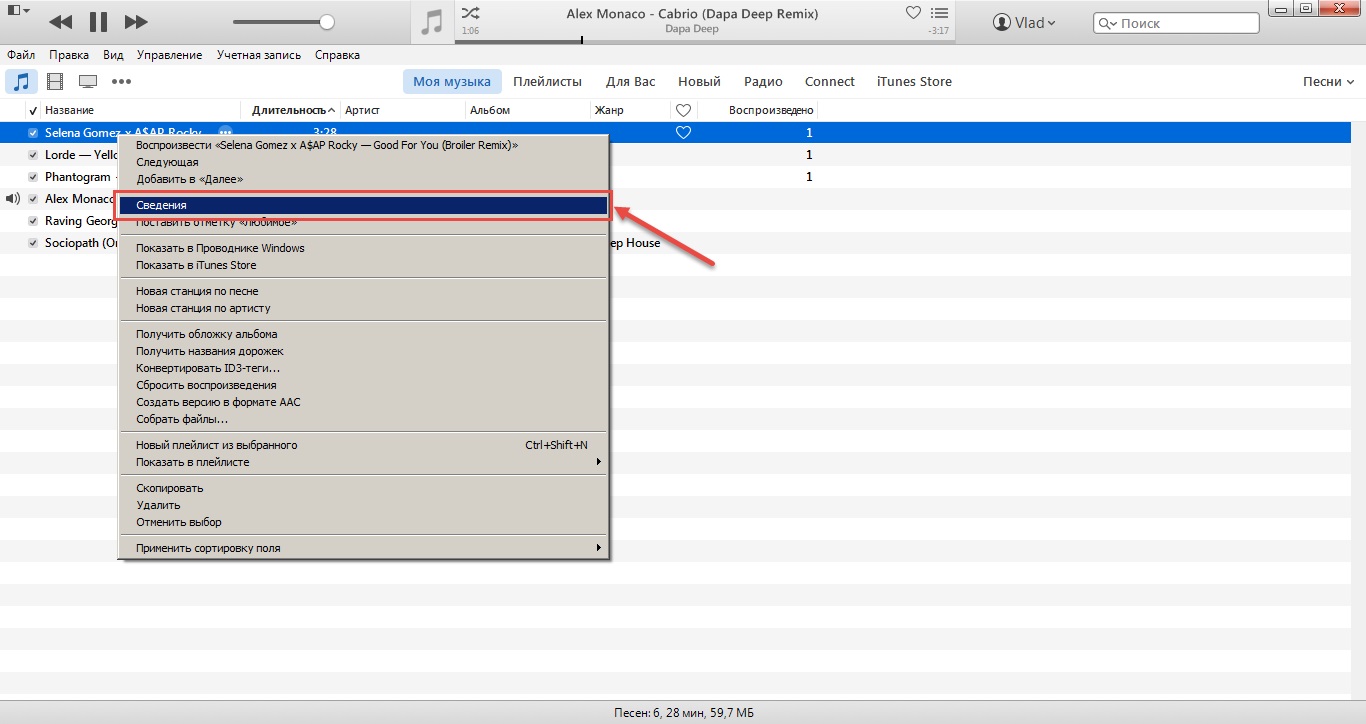
Переходим на вкладку Параметры и теперь нам нужно два пункта Начало и Конец. В первом вы вписываете начала любимого отрывка трека, во втором конец, причем длительность не должна превышать 30 секунд. Как только это сделали, жмем ОК.
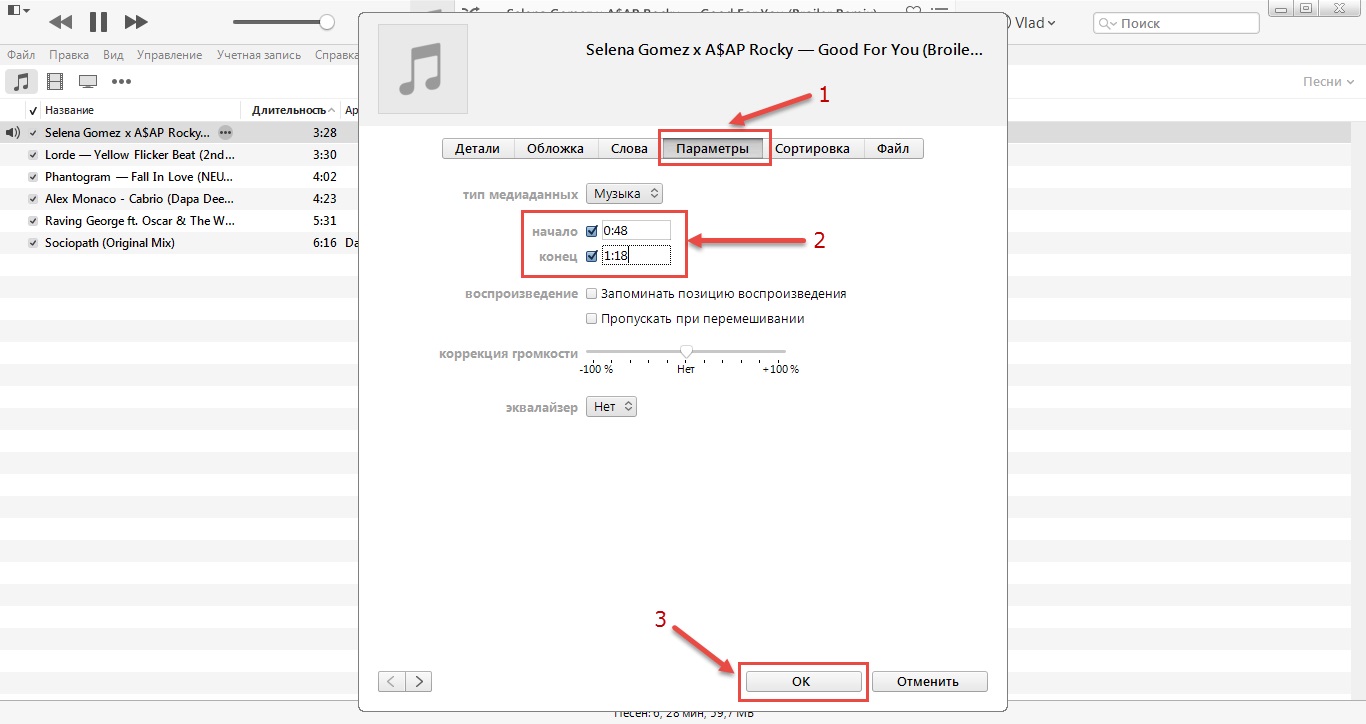
Опять жмем на песне ПКМ и выбираем пункт Создать версию в формате ААС.
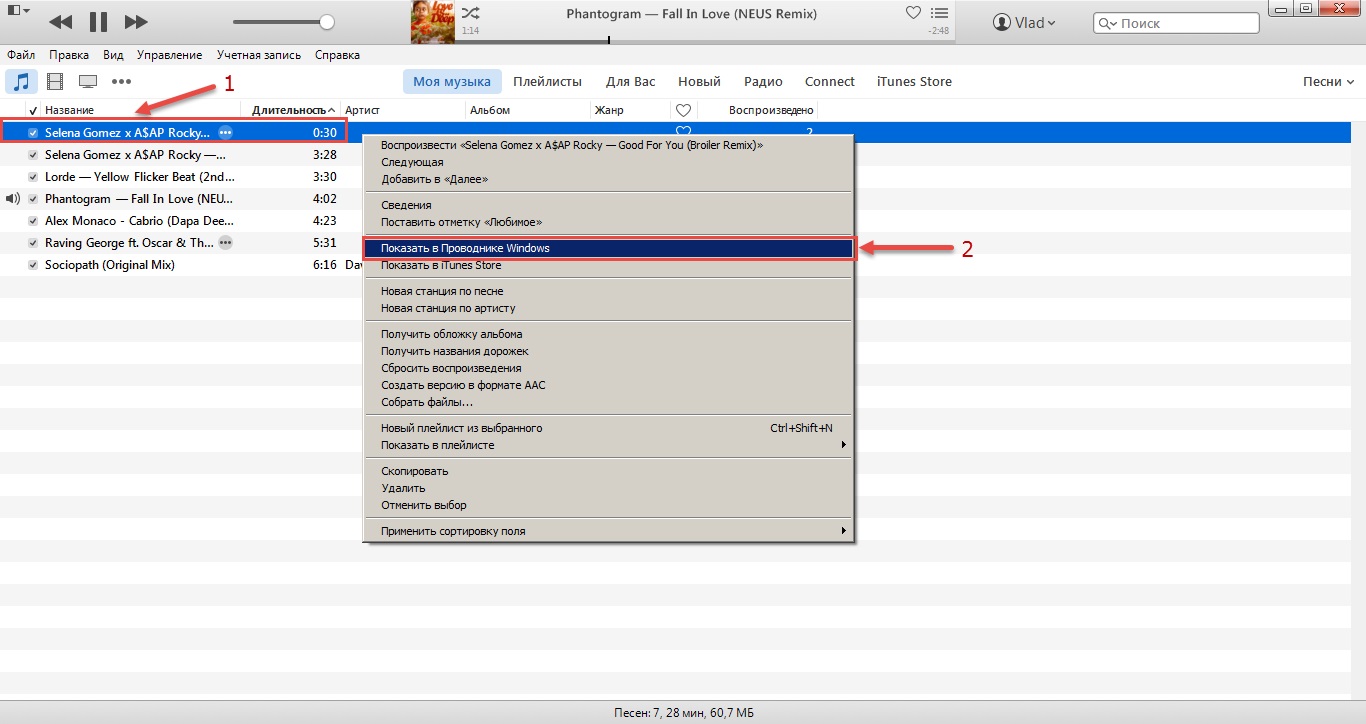
Cразу над вашей песней появилась еще одна с идентичным названием, но длительностью 30 сек. На ней жмем ПКМ и выбираем Показать в проводнике Windows.
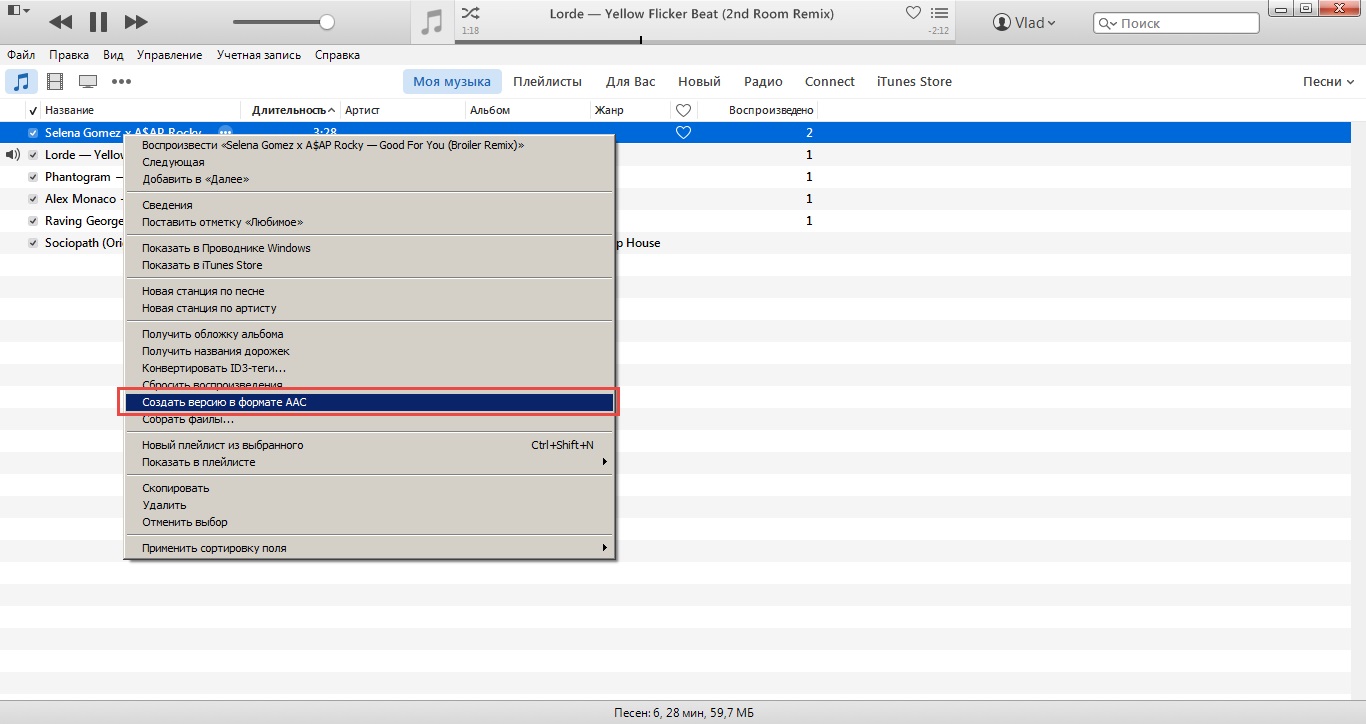
Открывается папка с песней, где жмем на ней ПКМ и жмем на Свойства.
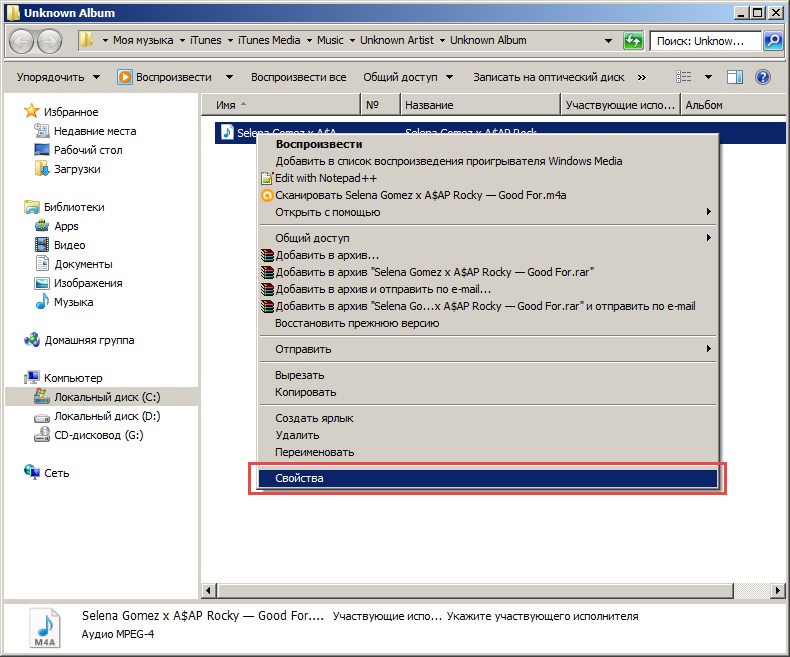
В конце названия песни меняем формат с m4a на m4r. Не забываем подтвердить нажав внизу ОК.
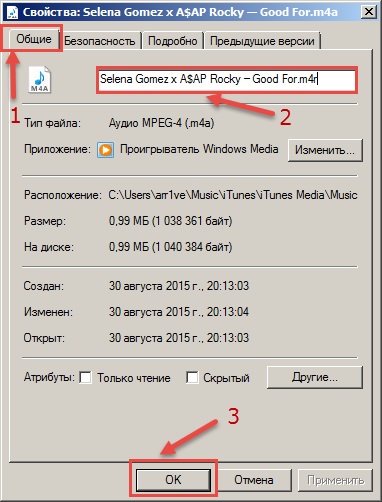
Пока сверните окошко с созданным рингтоном. Также в iTunes удаляем короткую версию песни и убираем ограничения, которые поставили в пункте четыре.
Мелодия для будущего рингтона создана, теперь остается ее скинуть на iPhone, чтобы была возможность использовать ее в качестве сигнала для звонка.
Как поставить мелодию на звонок на айфон?
Долгого создания рингтона можно избежать, если вы найдете, где можно скачать уже готовую работу. Обычно есть целые сайты или просто группы в вк, где можно найти любимые треки. Давайте будет приступать к скидыванию мелодии на iPhone:
- Берем свое устройство и подключаем его при помощи обычного кабеля к вашем PC.
- В окне программы iTunes, вы выбираете Три точки, жмем на раздел с названием Звуки;
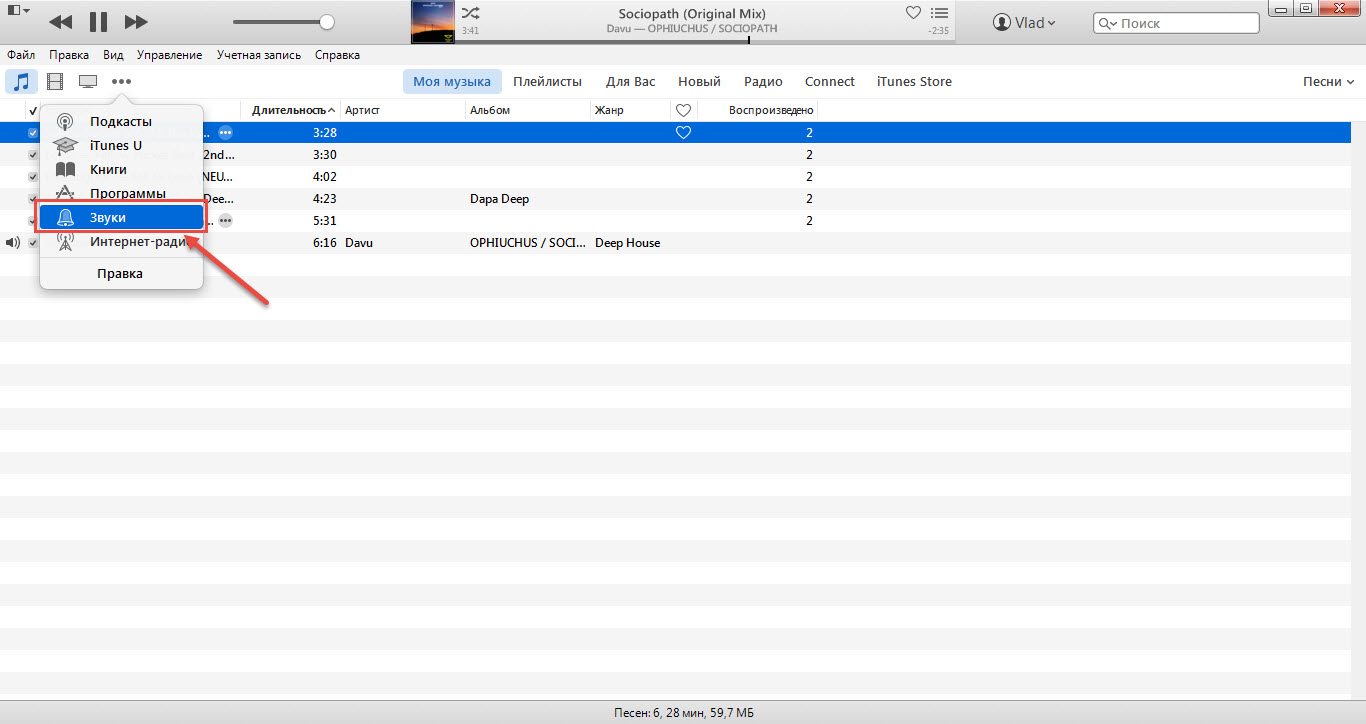
Открываем папку, которую вы сворачивали в 9-ом пункте и перетягиваем песню в раздел Звуки. Песня должна появится в списке.
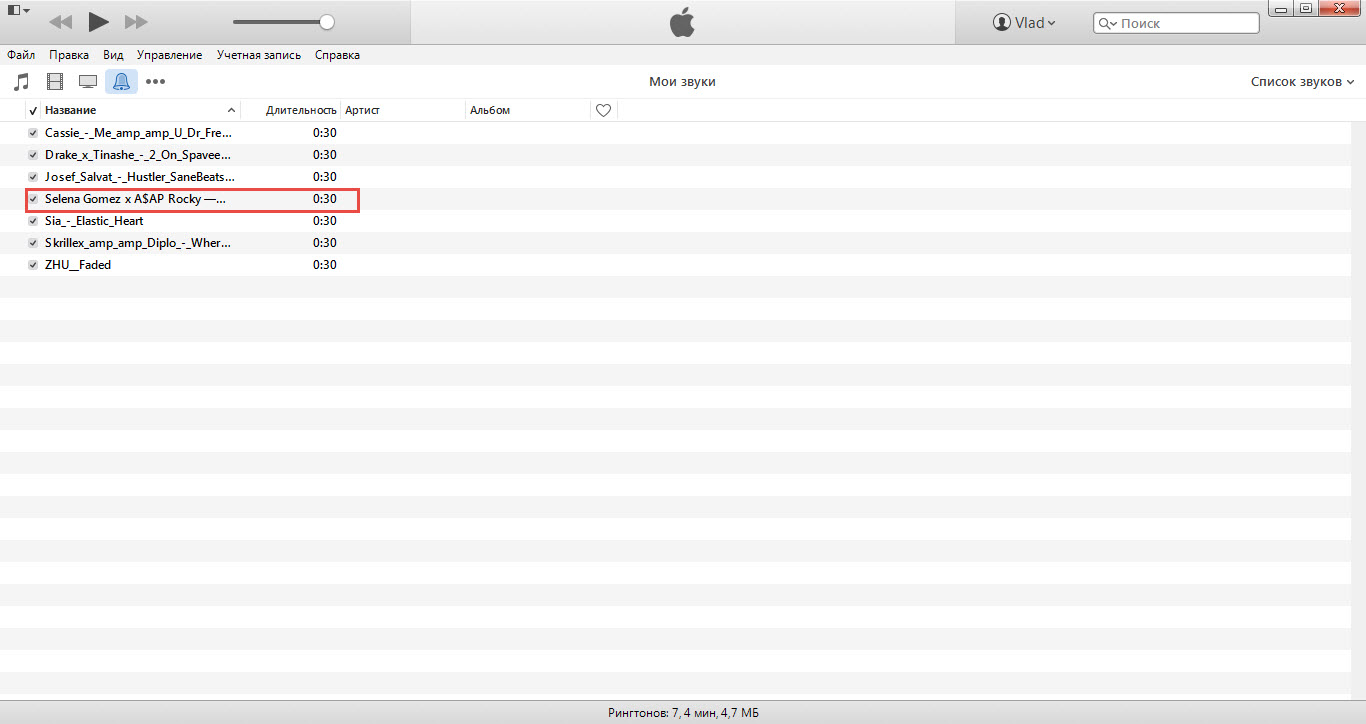
Жмем на ярлык вашего айфона, слева выбираем раздел Звуки, жмем Синхронизировать.
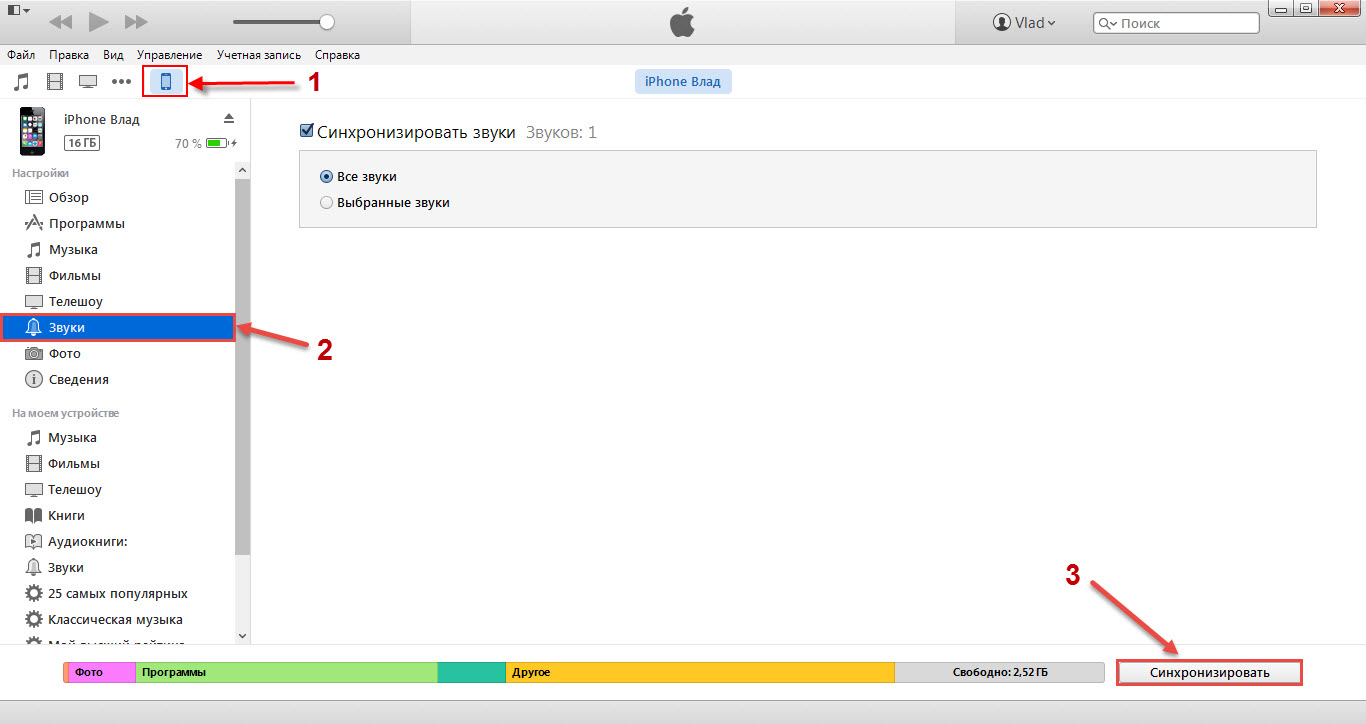
Как только завершилась синхронизация, отключаем устройство от ПК. Переходим на iPhone по таким пунктам: Настройки — Звуки — Рингтон. Нажимаете на новую мелодию и теперь она будет в качестве звонка.
Процесс достаточно не простой, но стандартными средствами это делается именно так. Первый раз достаточно долго, но потом вы сможете делать все пункты достаточно быстро и не задумываясь.
Выводы
Теперь вы знаете как можно самому создать себе мелодию и установить ее в качестве рингтона для звонка на своем любимом айфоне. Как показывает практика, люди обычно находят ресурс с рингтонами, о чем я упоминал в статье. Таким образом вы сбе сокращаете весь пусть в два раза. Делайте как вам удобнее, ведь это ваше время и ваше устройство.
Метод 2: как добавить рингтоны на iPhone в 1 клик
Если вы не хотите добавлять рингтон на свой iPhone с помощью iTunes, тогда dr.fone — Менеджер телефона (iOS) — лучший вариант для вас, если вы все еще не знаете, как добавить рингтоны на свой iPhone. Это один из лучших и даже самых мощных инструментов для передачи данных. Перед передачей рингтонов вы можете узнать больше о Как бесплатно скачать музыку на iPhone так же как и сигнал как перенести фотографии с iPhone на iPhone. Этот инструмент позволяет добавлять ваши любимые мелодии звонка на устройства iPhone. Это действительно простое в использовании приложение. Эта программа — лучшая альтернатива iTunes для добавления рингтонов.
Вы можете загрузить это программное обеспечение как на Mac, так и на Windows. Это удобный графический интерфейс, который упрощает процесс передачи. Процесс установки этого программного обеспечения очень прост и быстр. Он поставляется с различными функциями, облегчающими вашу техническую жизнь.
Уникальные характеристики dr.fone — Менеджер телефона:
- Он передает файлы, такие как изображения, музыку, мелодии и т. Д. С ПК на iPhone.
- Легко положить музыку на iPhone.
- Передача различных типов данных, таких как приложения, SMS, контакты с ПК на iPhone.
- Он работает на всех устройствах Android и iOS.
- Он даже передает файл на Android или iPhone из iTunes.
Шаг 1: Откройте приложение
Для начала вам необходимо скачать dr.fone на вашем компьютере, а затем установите программное обеспечение. Выберите «Менеджер по телефонуОпция среди других модулей доступна на вкладке.

Шаг 2: подключите ваше устройство
Через USB-кабель подключите устройство iPhone к компьютеру. Затем нажмите на «МузыкаВведите и перейдите на рингтоны.

Шаг 3: Добавьте нужный файл
Нажать на «Добавить «Выберите и выберите файлы, которые существуют на вашем ПК, которые вы хотите иметь в качестве мелодии звонка. Через несколько минут рингтоны будут добавлены на ваш iPhone XS.

Рингтон на iPhone без iTunes и компьютера

Загрузка мелодии через браузер Safari
Иногда под рукой нет компьютера, а покупать треки в iTunes не хочется. После появления нового ПО стало реально скачивать файлы прямо на телефон из браузера Safari.
Стоит установить iOS 13, которая позволит скачивать треки прямо на iPhone. Тринадцатая версия мобильной операционной системы доступна на смартфонах от Apple, начиная с модели SE.
1
Для скачивания нужно зайти в браузер Safari и перейти на любой сайт с музыкой. Можно ввести в строку поиска любую комбинацию, например: download MP3 ringtone
2
Далее следует перейти на понравившийся сайт и найти подходящую песню, нажать Скачать
3
В верхней части экрана появится значок Download. Нажав на него, пользователь увидит информацию о загрузке. После скачивания звуки окажутся в приложении Файлы
4
Как поставить новый рингтон на звонок? Придется использовать программу с AppStore. Она поможет добавить скаченную музыку к стандартным вариантам звонка в настройках.
Приложение GarageBand
Запись на аудиорекордер в GarageBand
GarageBand — виртуальная музыкальная студия в формате приложения для смартфона. Здесь даже есть возможность записывать музыку, используя музыкальные инструменты: пианино, гитара, барабаны и синтезаторы. СКАЧАТЬ
GarageBand также позволяет создавать мелодии, для этого нужно:
1
Зайти в программу GarageBand и выбрать + в верхней части экрана
2
Выбрать Аудиорекодер из 11 инструментов
3
Нажать на значок с восклицательным знаком, чтобы на записи не были слышны посторонние шумы
4
В правой части экрана найти Петля или Apple Loops, выбрать Мои файлы и начать поиск песни
5
Кликнуть на нужную песню и, удерживая, перетащить на дорожку
6
Выбрать нужный фрагмент и обрезать его до 30 секунд
7
Найти меню слева, затем Мои песни и Поделиться
8
В списке нажать на Ringtone и дать ему имя, затем выбрать Экспортировать
9
После этого песню сразу можно установить на звонок, GarageBand предложит сделать это, а пользователю нужно будет лишь выбрать нужный вариант из списка
GarageBand позволяет быстро и абсолютно бесплатно установить музыку на звонок. Появление этой программы окончательно сняло вопрос: «как поставить рингтон на Айфон без компьютера».
Приложение TUUNES

Установка мелодии в TUUNES
TUUNES было создано в 2016 году и сразу стало популярно. В программе представлена огромная коллекция на любой вкус. САЙТ
Стоит проверить версию ПО на iPhone. TUUNES работает с iOS 11.0 и выше.
В TUUNES есть много подборок: «Бесплатно», «В тренде», «Звуки животных», «Бизнес», «Новинки». и т. д. В верхней части экрана есть значок «Жанры» с 19 группами различных звуков.
Разблокировать песни легко с помощью «Монет» (значок под надписью «Жанры» указывает на их количество). Музыку также покупают в каталоге.
Для того, чтобы установить мелодию нужно прослушать ее и нажать «Set Tuune». TUUNES попросит один вариант из списка:
- Скачать на TUUNES
- Настройка через iTunes
- Расскажи другу
1
Следует выбрать Настройка через iTunes
2
Далее пользователь автоматически перейдет в Айтьюнс и нажмет на Сделать рингтоном по умолчанию
Как создать m4r рингтон для iPhone
Первый шаг довольно простой — нужно подготовить песню для установки на звонок iPhone. Согласно требованиям компании Apple, композиция, которая устанавливается на звонок, не может длиться дольше 30 секунд. Кроме того, она должна быть довольно специфичного формата — m4r. Из-за этого и возникают сложности при желании установить любимую песню на iPhone в качестве звонка.
Есть несколько способов, как подготовить трек нужным образом.
Использовать онлайн-сервисы или программы
Самый простой способ — это использовать онлайн-сервисы или специальные программы. Необходимо взять файл с песней в стандартном формате mp3 и конвертировать его в m4r нужно продолжительности через онлайн-сервисы. Таких сервисов несколько, рассмотрим принцип действия на примере бесплатного сервиса Audiko.
Обратите внимание: Есть масса подобных сервисов, например, Ringer. Если Audiko не работает, можно использовать его
Также есть различные оффлайн приложения, которые позволяют создать композицию для звонка на iPhone, например, iRinger.
Зайдите на сайт сервиса, который производит конвертацию в m4r и обрезку до нужной продолжительности трека. Нажмите «Загрузить» на стартовом экране сайта, чтобы выбрать на компьютере музыкальный файл, который будет использован для создания мелодии звонка. Выберите нужный файл, после чего стартует процесс конвертации.
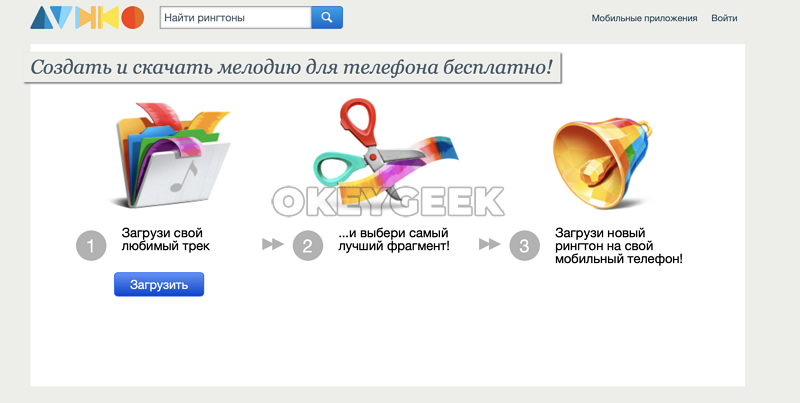
Далее вы увидите таймлайн, где выделен кусок в 30 секунд (требование со стороны Apple к рингтону). Выберите нужную часть трека, чтобы вырезать ее. При помощи кнопки Play внизу можно прослушивать выбранный отрезок композиции. Когда будет выбрана необходимая часть трека, нажмите «Создать рингтон!».
Следующий шаг — указание названия трека и композитора. Стоит отметить, что именно название, которое вы здесь укажете, позже будет видно на iPhone. Поэтому установите нужное имя для трека и нажмите «Сохранить и продолжить».
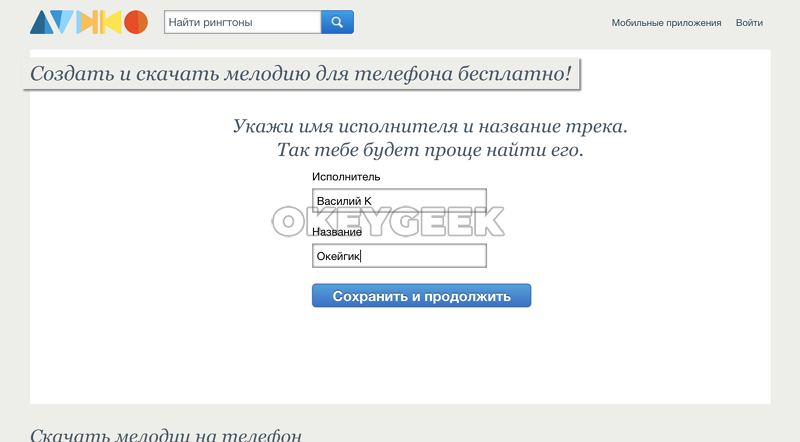
После непродолжительного момента нарезки композиции, потребуется авторизоваться. Можно создать новый аккаунт или использовать для авторизации социальные сети. Выберите наиболее удобный для вас вариант, после чего рингтон будет создан.
Сверху переключитесь на «Айфон», чтобы скачать композицию в формате m4r продолжительностью в 30 секунд. Нажмите «Скачать».
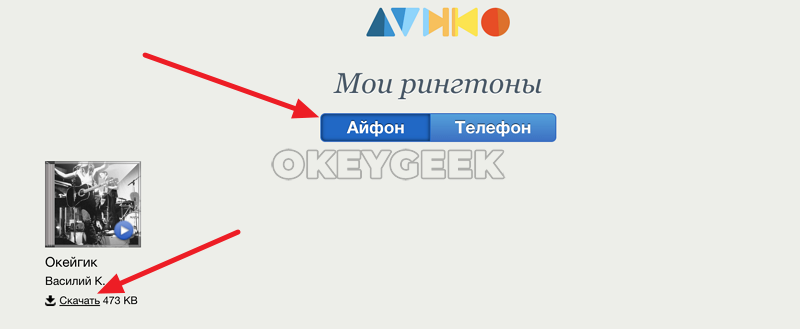
Использовать Apple iTunes
Стандартный софт от Apple также позволяет создать песню для звонка в нужном формате необходимой продолжительности. Запустите Apple iTunes, после чего выберите в меню «Файл» — «Добавить в медиатеку».
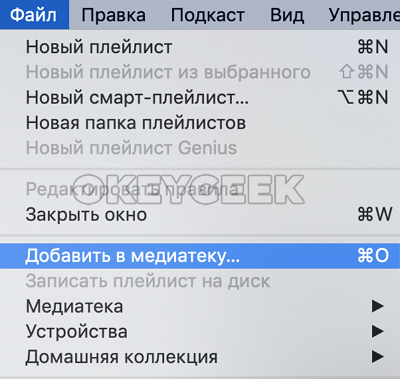
Откроется стандартный поиск файла. Выберите в списке загруженных на компьютер файл композицию, из которой вы хотите сделать мелодию для звонка.
Перейдите в Apple iTunes в раздел «Музыка» — «Последние добавленные». Здесь нужно найти только что добавленный трек. Найдите его и нажмите на три точки рядом с его названием. Перейдите в пункт «Сведения о песне».

Здесь переключитесь в подраздел «Параметры». Нужно установить продолжительность композиции, и с какого именно момента она должна быть обрезана. Установите галочки в пунктах «Начало» и «Конец» и выберите отрезок в 30 секунд, после чего нажмите «ОК».

Далее выделите песню и нажмите в меню «Файл» — «Конвертация» — «Создать версию в формате AAC».
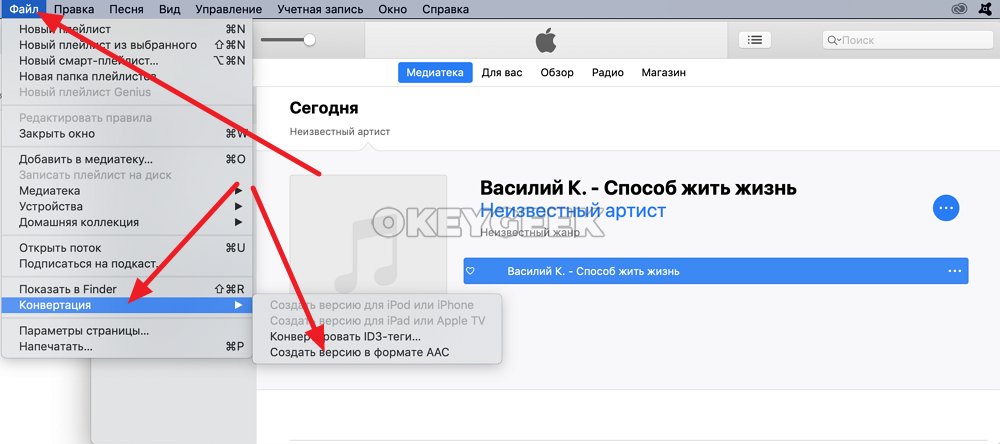
В списке последних добавленных композиций появится созданный отрезок. Нажмите на него и нажмите снова на три точки, чтобы вызвать контекстное меню. В нем нажмите «Показать в Finder». Можете видеть, что созданная композиция в Finder имеет формат m4a.

Обратите внимание: Выше рассмотрен вариант использования Apple iTunes для создания рингтона на MacOS. Идентичным образом нужно выполнить действия на Windows, если вы работаете на этой операционной системе
Но на указанном выше шаге вместо варианта «Показать в Finder» нужно будет нажать «Показать в проводнике Windows», и при необходимости включить отображение расширений.
Далее необходимо изменить формат m4a на m4r. Это можно сделать простым переименованием композиции. Нажмите на нее правой кнопкой мыши и выберите «Переименовать», после чего измените формат.
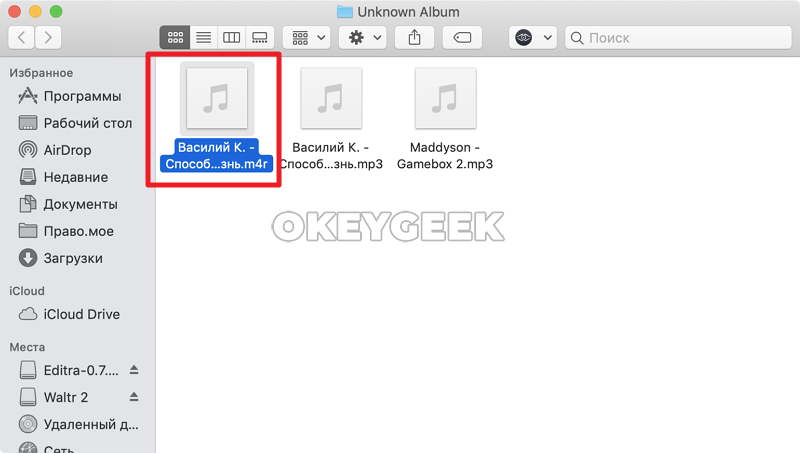
Шаг 3 (обрезаем песню)
Жмем на эту песню правой кнопкой — выбираем пункт «Сведения».
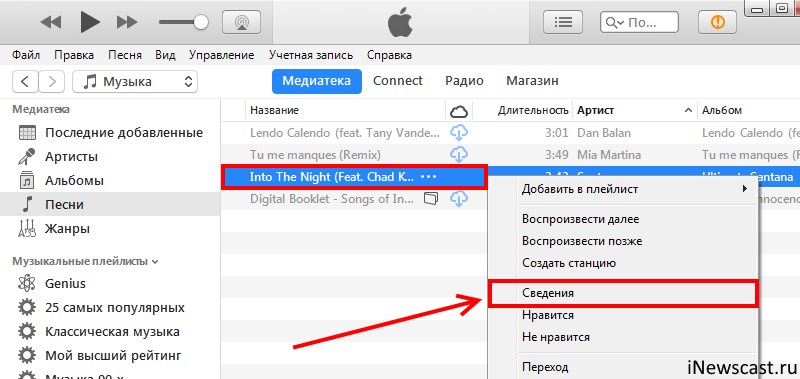
Открывается окно, в котором нам необходимо перейти на вкладку «Параметры».
Видите две строчки «Начало» и «Конец»? Это именно то, что нам нужно. Необходимо выбрать тот фрагмент песни, который вы хотите поставить на звонок. Напоминаю, длительность — не больше 40 секунд.
В моем случае я оставляю самое начало трека — от 0 до 40 секунд. Уж больно там гитара хорошая:)
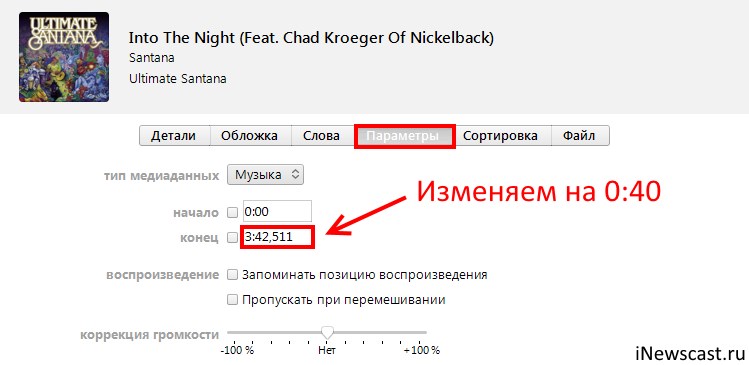
Нажимаем «ОК».
Возвращаемся в «Музыку» и видим, что ничего не изменилось. На самом деле, это не так — если попробовать воспроизвести данный трек, то его длительность будет именно 40 секунд.
Как поставить рингтон на Айфон с помощью iTunes
Проще всего поставить рингтон на iPhone с помощью программы Айтюнс. Рассмотрим, как это можно сделать на устройствах различной модификации.
Айфон 6
Чтобы поставить рингтон через itunes на iPhone 6, нужно действовать в следующем порядке:
- Скачать приложение на компьютер, установить и открыть его.
- Отыскать трек, предназначенный для мелодии звонка, и кликнуть по нему правой кнопкой мышки.
- В открывшемся перечне выбрать строку «Сведения», а затем переместиться в блок «Детали».
- Перейти во вкладку параметров, настроить при необходимости громкость рингтона, а затем установить галочки напротив пунктов начала и конца композиции, чтобы отрегулировать ее длительность, после чего подтвердить действие нажатием кнопки «ОК».
- Переместиться в медиатеку и отметить выбранный рингтон.
- Пройти по вкладкам «Файлы», «Преобразовать» и «Создать версию ААС», а затем кликнуть по ААС правой кнопкой мыши и выбрать строку «Показать в проводнике Windows».
- Изменить формат рингтона с m4a на m4r во вкладке «Вид», сняв галочку с пункта скрытия расширений, а затем, с помощью бокового меню программы, переместиться в раздел звуков и добавить музыку в появившееся поле.
После этого останется подключить устройство к ПК посредством кабеля и включить синхронизацию. Делать это нужно, войдя в меню «Звуки» и поставив галочку напротив соответствующей строки.
Дальше выполняется установка музыки на звонок через меню настроек телефона. Понадобится выбрать закачанную композицию и произвести нужные изменения.
IPhone 7
Для установки мелодии на iPhone 7 тоже потребуется скачать и установить iTunes на компьютер.
После этого надо произвести следующие действия:
- Выполнить запуск программы и перейти в раздел музыки.
- Найти нужную песню и кликнуть по ней правой кнопкой мышки.
- В открывшемся меню выбрать вкладку сведений, а затем нажать на строку параметров.
- Выставить необходимую длину композиции и сохранить изменения.
- Преобразовать музыку в m4r. Для этого надо кликнуть по строке создания версий ААС, затем отыскать созданный трек и нажать кнопку «Свойства», после чего переименовать рингтон в m4r.
- Подсоединить устройство к ПК и открыть звуковое меню.
- Нажать на стикер «Добавить» и подтвердить действие.
После этого можно установить рингтон как на все вызовы, так и на звонки с выбранных номеров.
Айфон 8
Для установки рингтона на звонок в iPhone 8 сначала выполняется загрузка iTunes на ПК, а затем скачивание понравившиеся песни и перемещение ее в меню приложения.
После этого нужно сделать следующее:
- Кликнуть по рингтону правой кнопкой мыши и выбрать строку «Свойства».
- Перейти в параметры и обозначить начало и конец композиции.
- Кликнуть по мелодии правой клавишей мышки и в строке создания файлов ААС преобразовать ее в формат m4r.
- Подсоединить устройство к компьютеру, а затем переместить мелодию в iPhone и запустить синхронизацию.
Когда музыка будет скопирована на устройство, останется только установить ее как мелодию звонка в меню настроек.
Ставим мелодию на звонок через Itunes
Для того чтобы установить любую мелодию на свой айфон, вам понадобится:
- Компьютер с доступом в интернет.
- USB кабель для вашей версии Iphone.
- Музыка которую вы хотите поставить на рингтон.
- 10 минут свободного времени.
Создание рингтона
Первым делом скачайте на компьютер необходимую песню, и откройте айтюнс. Если на вашем компьютере не установлен Itunes, то скачайте последнюю версию с официального сайта.
- Итак, в открытом окне Itunes в левом верхнем углу нажмите «Файл», далее через контекстное меню выберите опцию «Добавить файл в библиотеку», найдите на компьютере заблаговременно скаченную вами песню и добавьте ее в библиотеку Айтюнс.
- Следует знать, что рингтон не может быть длиннее 38 секунд, поэтому сразу выберите в песне тот отрезок, который лучше всего подойдет для оповещения о звонке и запомните значения этого отрезка.
- Далее выберите добавленную композицию и кликните по ней правой кнопкой мыши, в контекстном меню нажмите «Информация», в новом окне выберите вкладку «Параметры», поставьте галочки рядом со строчками «Старт» и «Время остановки», в поле для ввода укажите соответствующие значения, которые вы запомнили ранее и нажмите «Ок».
- После этого еще раз нажмите правой кнопкой мыши по выбранному треку и выберите «Создать версию в формате ААС». Рядом с вашей песней появится ее клон, но уже обрезанный в соответствии с указанными вами значениями.
- Нажмите на обрезанной версии песни правой кнопкой и в контекстном меню выберите «Показать в проводнике». Откроется папка с файлом данной композиции.
- Далее, необходимо будет изменить ее формат. Чтобы это сделать придется изменить некоторые настройки Windows, отвечающие за это. Для этого откройте «Панель управления» в меню Пуск, в верхнем левом углу рядом со словом «Просмотр» укажите «Мелкие значки» и найдите раздел «Параметры Папок». Откройте его, и перейдите во вкладку «Вид». В разделе «Дополнительные параметры» прокрутите ползунок вниз и найдите пункт «Скрывать расширения у зарегистрированных файлов», снимите флажок рядом с этим параметром. Нажмите «Применить» и «Ок».
- Теперь у вас есть возможность менять формат файлов, и вы можете изменить формат песни, которую вы хотите установить на звонок. Для этого вернитесь в папку с файлом композиции и вы увидите что это файл с расширением «.m4a», кликните правой кнопкой мыши на выбранной мелодии и нажмите «Переименовать», поменяйте «.m4a» на «.m4r». То есть вам нужно поменять всего одну букву.
- Перенесите переименованный файл из папки в айтюнс. В медиаплеере теперь появился новый раздел, который называется «Звуки». Там будет находиться ваш рингтон, а также туда автоматически будут помещаться другие рингтоны, которые вы можете создать по этой инструкции.
Синхронизация Iphone
- Далее потребуется подключить айфон к компьютеру и синхронизировать устройство. После подключения Iphone, нажмите на значок подключенного устройства в верхней части Itunes и выберите раздел «Звуки» в боковой панели.
- В этом разделе необходимо установить флажок напротив слов «Синхронизировать звуки», в противном случае созданный вами рингтон просто не появится на вашем Iphone. После установки флажка нажмите «Применить» и снова синхронизируйте свой Iphone.
- Когда синхронизация завершится, отключите свой айфон от компьютера. Теперь в настройках устройства вы сможете найти и поставить на звонок новый рингтон, со своей любимой песней. Для этого на устройстве перейдите в Настройки, выберите раздел Звуки и нажмите Рингтон. В списке мелодий первой в списке будет красоваться новая мелодия, которую вы можете установить на свой айфон в качестве рингтона.
Такую операцию вы можете сделать неограниченное количество раз и добавить в свою коллекцию несколько рингтонов. Особенно это полезно, если вы хотите поставить определённую мелодию для определённого человека.
Как поставить песню на звонок в iPhone (iTunes 12.7 и более новые версии) на PC
Шаг 1. Для того, чтобы иметь возможность создавать и загружать рингтоны через iTunes, в Windows необходимо изменить один параметр настроек системы. Перейдите в «Пуск» → «Панель управления» → «Параметры папок» («Свойства папки»), зайдите во вкладку «Вид» и уберите галочку около пункта «Скрывать расширения для зарегистрированных типов файлов». Это понадобится для переименования создаваемого нами рингтона.
Шаг 2. Откройте iTunes и выберите песню, из которой хотите создать рингтон (либо добавьте песню, нажав «Файл» → «Добавить файл в библиотеку»). Прослушайте песню и запишите время начало и конца отрезка, который вы бы хотели слышать в качестве звонка. Максимальная длина рингтона 40 секунд.
Шаг 3. Нажмите на песне правой кнопкой и выберите пункт «Сведения о песне». Затем перейдите во вкладку «Параметры» и укажите желаемое время старта и окончания звонка (сам звуковой файл не обрежется). После окончания выбора интервала нажмите «ОК».
Отметим, что после установки отметок начала и конца вашего будущего рингтона, песню рекомендуется прослушать и при необходимости внести изменения в длину отрезка.
Шаг 4. Нажмите правой кнопкой на выбранной вами песне и выберите пункт «Файл» → «Конвертировать» → «Создать версию в формате AAC».
Вы увидите еще одну копию будущего рингтона, создание которой будет сопровождаться звуковым оповещением.
Шаг 5. Щелкните правой кнопкой мыши по новой песне и выберите пункт «Показать в проводнике Windows».
Выделенный файл необходимо переименовать в расширение m4r (формат рингтонов iPhone).
Шаг 6. Подключите iPhone к компьютеру при помощи кабеля USB и выберите смартфон в окне iTunes.
Шаг 7. В колонке “На моем устройстве” выберите раздел “Звуки“. Перетащите созданный вами рингтон (файл в формате .m4r) в список имеющихся на iPhone рингтонов и нажмите “Готово“.
Сразу после этого рингтон станет доступен на вашем iPhone в разделе “Настройки” → “Звуки“. После окончания выполнения процедуры обязательно уберите время старта и окончания проигрывания оригинальной мелодии. Просто уберите галочки, которые были установлены в пункте 3.
Пошаговая инструкция
Для того, чтобы на Айфоне поставить музыку на звонок, ваш телефон должен будет распознать выбранную мелодию в качестве рингтона. Для этого трек должен соответствовать нескольким критериям: быть не более 30 секунд длиной и в звуковом формате m4r. Делаем так:
1. Берем понравившийся трек со своего ПК и обрезаем нужный отрывок длиной не более 30 секунд. Лучше ограничить длительность 29,599 секундами, чтобы не возникло проблем с загрузкой на дальнейших этапах. На этом этапе формат файла может быть любой, в том числе mp3.*Если у вас нет муз.редактора или вы не знаете как укоротить звуковой файл, переходите сразу на шаг 2, изменить длину трека можно и через айтьюнс.
2. Добавляем получившийся отрывок в iTunes. Для этого открываем приложение на компьютере, в верхнем меню слева нажимаем «Файл» и в выпадающем списке выбираем «Добавить файл в медиатеку». Также его можно перетащить с помощью мышки в открытое окошко iTunes из папки на ПК или комбинацией клавиш Ctrl+O.*При необходимости изменить продолжительность песни можно на этом шаге: после добавления файла в медиатеку, кликаем правой кнопкой мыши по нему -> Сведения о песне -> вкладка Параметры. Здесь можно выставить начало и конец трека в секундах.
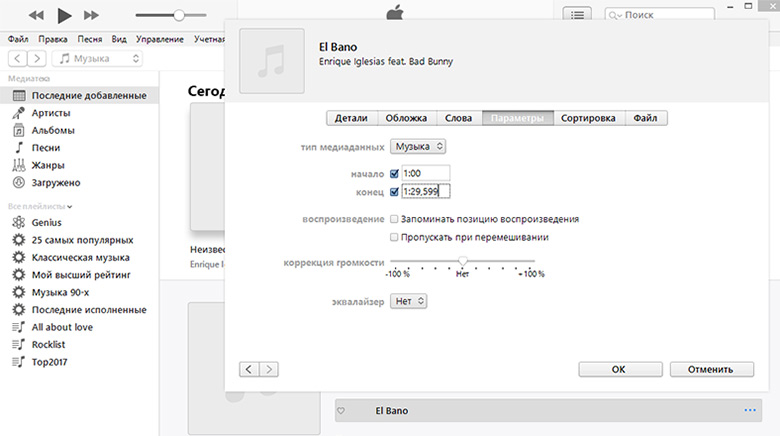
3. Далее в меню слева выбираем «Последние добавленные» или «Песни» и нажимаем на новый трек, делая его активным (только что добавленные появляются внизу списка).
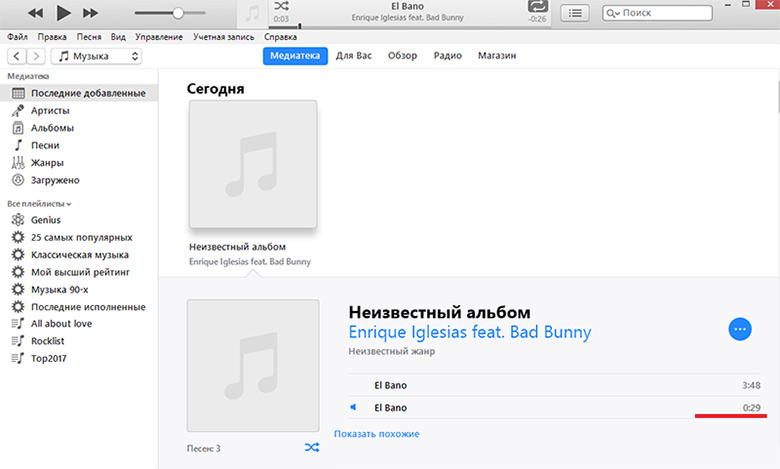
После в верхнем меню опять тыкаем «Файл» => «Конвертировать» => «Создать версию в формате ACC».
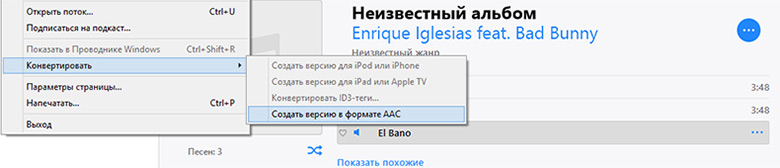
4. Внизу появится новая строчка с файлом, который и будет нашей мелодией на звонок айфон. Кликаем на нее правой кнопкой, выбираем «Показать в проводнике».
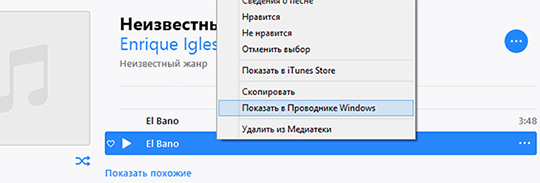
Откроется папка с новой песней в формате .m4a, его необходимо сменить на .m4r, переименовав вручную. В противном случае смартфон не распознает ее как рингтон.
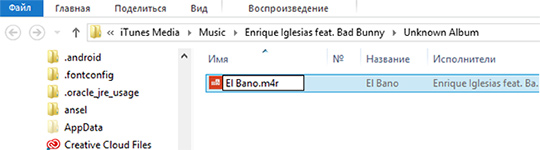
5. Возвращаемся в айтюнс, подключаем iPhone, в левом меню в разделе «Устройства» нажимаем на подраздел «Звуки» и перетаскиваем из открытой папки мышкой наш переименованный рингтон. В некоторых случаях в списке он будет отражаться как неактивный светло-серого цвета.
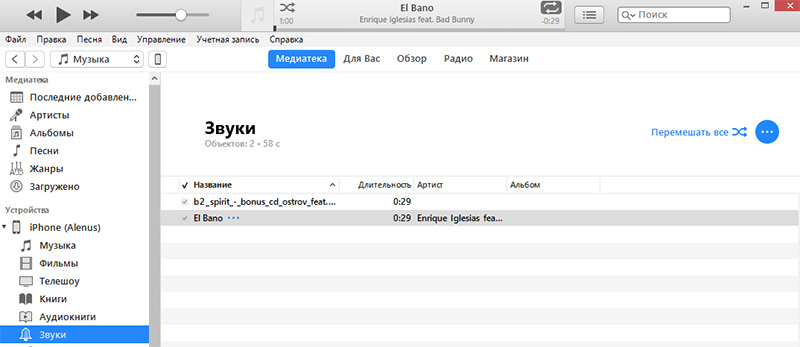
6. Запускаем синхронизацию ПК и смартфона и ждем, пока устройства обменяются данными (если после синхронизации трек не отображается на вашем Apple-гаджете, проверьте, стоит ли галочка «синхронизировать звуки»). Далее закрываем iTunes и отключаем от него наш гаджет.
7. Осталось установить загруженную музыку на звонок iPhone. На смартфоне последовательно выбираем Настройки => Звуки и сигналы => Рингтон. В списке вы увидите нужный музыкальный отрывок.

Для загрузки нескольких разных мелодий просто повторите 5 первых шагов для каждого, а потом загрузите их все на смартфон с помощью синхронизации.
Ставим мелодию на звонок через Itunes
Для того чтобы установить любую мелодию на свой айфон, вам понадобится:
- Компьютер с доступом в интернет.
- USB кабель для вашей версии Iphone.
- Музыка которую вы хотите поставить на рингтон.
- 10 минут свободного времени.
Создание рингтона
Первым делом скачайте на компьютер необходимую песню, и откройте айтюнс. Если на вашем компьютере не установлен Itunes, то скачайте последнюю версию с официального сайта.
- Итак, в открытом окне Itunes в левом верхнем углу нажмите «Файл», далее через контекстное меню выберите опцию «Добавить файл в библиотеку», найдите на компьютере заблаговременно скаченную вами песню и добавьте ее в библиотеку Айтюнс.
- Следует знать, что рингтон не может быть длиннее 38 секунд, поэтому сразу выберите в песне тот отрезок, который лучше всего подойдет для оповещения о звонке и запомните значения этого отрезка.
- Далее выберите добавленную композицию и кликните по ней правой кнопкой мыши, в контекстном меню нажмите «Информация», в новом окне выберите вкладку «Параметры», поставьте галочки рядом со строчками «Старт» и «Время остановки», в поле для ввода укажите соответствующие значения, которые вы запомнили ранее и нажмите «Ок».
- После этого еще раз нажмите правой кнопкой мыши по выбранному треку и выберите «Создать версию в формате ААС». Рядом с вашей песней появится ее клон, но уже обрезанный в соответствии с указанными вами значениями.
- Нажмите на обрезанной версии песни правой кнопкой и в контекстном меню выберите «Показать в проводнике». Откроется папка с файлом данной композиции.
- Далее, необходимо будет изменить ее формат. Чтобы это сделать придется изменить некоторые настройки Windows, отвечающие за это. Для этого откройте «Панель управления» в меню Пуск, в верхнем левом углу рядом со словом «Просмотр» укажите «Мелкие значки» и найдите раздел «Параметры Папок». Откройте его, и перейдите во вкладку «Вид». В разделе «Дополнительные параметры» прокрутите ползунок вниз и найдите пункт «Скрывать расширения у зарегистрированных файлов», снимите флажок рядом с этим параметром. Нажмите «Применить» и «Ок».
- Теперь у вас есть возможность менять формат файлов, и вы можете изменить формат песни, которую вы хотите установить на звонок. Для этого вернитесь в папку с файлом композиции и вы увидите что это файл с расширением «.m4a», кликните правой кнопкой мыши на выбранной мелодии и нажмите «Переименовать», поменяйте «.m4a» на «.m4r». То есть вам нужно поменять всего одну букву.
- Перенесите переименованный файл из папки в айтюнс. В медиаплеере теперь появился новый раздел, который называется «Звуки». Там будет находиться ваш рингтон, а также туда автоматически будут помещаться другие рингтоны, которые вы можете создать по этой инструкции.
Синхронизация Iphone
- Далее потребуется подключить айфон к компьютеру и синхронизировать устройство. После подключения Iphone, нажмите на значок подключенного устройства в верхней части Itunes и выберите раздел «Звуки» в боковой панели.
- В этом разделе необходимо установить флажок напротив слов «Синхронизировать звуки», в противном случае созданный вами рингтон просто не появится на вашем Iphone. После установки флажка нажмите «Применить» и снова синхронизируйте свой Iphone.
- Когда синхронизация завершится, отключите свой айфон от компьютера. Теперь в настройках устройства вы сможете найти и поставить на звонок новый рингтон, со своей любимой песней. Для этого на устройстве перейдите в Настройки, выберите раздел Звуки и нажмите Рингтон. В списке мелодий первой в списке будет красоваться новая мелодия, которую вы можете установить на свой айфон в качестве рингтона.
Такую операцию вы можете сделать неограниченное количество раз и добавить в свою коллекцию несколько рингтонов. Особенно это полезно, если вы хотите поставить определённую мелодию для определённого человека.
Этап второй. Подготовка мелодии
Далее начинаем разбираться, что здесь к чему. В верхнем левом углу находится нота, а под ней слово «iPod» — это то, что вам нужно — через эту ноту вы сможете скачать любую мелодию из iPhone 4 или iPhone 5 в данное приложение, а затем уже сделать из нее рингтон.
После загрузки необходимой мелодии, нажимаете плюсик справа от нее – приложение отреагирует и попросит вас добавить тип создаваемого рингтона, — это либо мелодия вызова, либо звук сообщения, автоответчика и т.п. Добавляете то, что вам по вкусу (методика установки любого из типов практически не отличается). В нашем же случае выбираем, естественно, «Рингтон».
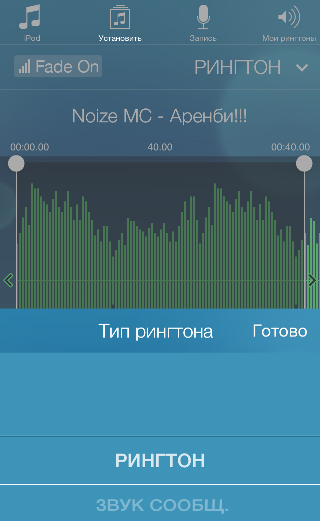
Обрезка мелодии для Рингтона
Теперь пришло время немного вспомнить загруженную вами мелодию и выбрать в ней наиболее звучный момент, ведь через айфон можно проиграть лишь 40 секунд от нее и не больше. Поэтому слушаете скачанную мелодию и находите эти самые секунды.
После этого начинаете скрупулезно вырезать выбранное: при помощи нижней прокрутки передвигаете саму мелодию на нужный момент, при помощи границ рингтона задаете конец и начало этого самого момента, при помощи маркера начальной позиции добавляете точное начало для момента.
Отслеживаете время записываемого момента через секундомеры и когда вы решите, что все готово, — нажимаете значок «старт/стоп» для запоминания начала/окончания записи. После завершения всего вышесказанного просто нажимаете значок «Сохранить» и приложение автоматически скинет ваш рингтон в свой список.
Поздравляем, теперь рингтон записан, и вы можете его прослушать, нажав на динамик в верхнем правом углу с надписью «Мои рингтоны». В появившемся списке вы можете, как установить записанный рингтон на проигрыш, так и удалить его при помощи надписи «Ред.» в верхнем левом углу.
Это может пригодиться, если мелодия вам не понравится и вы захотите записать новую, используя либо ту же музыкальную композицию, либо любую другую с вашего айфона.